Lad os være ærlige, de fleste af jer redigerer sandsynligvis dine billeder og videoer på skrivebordet ved hjælp af apps som f.eks Photoshop eller FCP. I dette tilfælde har du ingen anden mulighed end at overføre filerne til din telefon og derefter uploade dem til Instagram. Jeg føler dog, at verden ikke burde vente så meget, så hvorfor ikke uploade den med det samme fra din pc? Der er få testede måder, du kan bruge. Så her er hvordan du sender IGTV-videoer på Instagram fra en pc eller Mac.
Læs10+ Bedste Instagram Story Template Apps
Sådan postes IGTV-videoer på Instagram fra pc
Første ting først, for at denne metode skal fungere, skal du konvertere din personlige Instagram-konto til en virksomhedskonto.
Hent Instagram-forretningskonto / Creators-konto
Hvis du har en personlig konto, er det ret simpelt og gratis at konvertere den til en forretningskonto.Åbn Instagram og ramt hamburgertegnet fra øverst til højre.Tryk på Indstillinger på bunden. Nu, klik på Konto, rul ned og tryk på Skift til forretningskonto. Dette åbner en prompt,vælg Skift til virksomhedskonto og du er færdig. Du kan når som helst ændre den til personlig eller en skaberkonto ved hjælp af den samme metode.
Den eneste forskel mellem personlige og forretningskonti er værktøjer. Skaberne eller en virksomhedskonto giver dig langt flere værktøjer. For eksempel målinger af indlægsindtryk, statistik over publikums køn, aldersgruppe, data om tilhængervækst osv. Der er også en badge-indstilling, der hjælper, hvis du er musiker eller kunstner, der kan vises på din profil. Alle disse ekstra funktioner er en fantastisk måde at forbedre dit Insta-spil på.
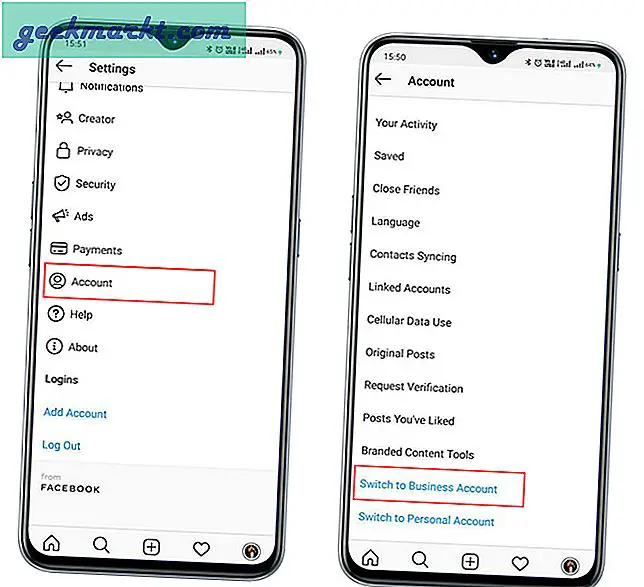
Sådan postes på Instagram fra pc
Trin 1:Før du går videre for at oprette og udgive indlæg på Instagram, skal duknyt din Instagram-konto til Creator Studio. FørstÅbn Creator Studio ogklik på Instagram-logoet på toppen. Indtast derefter dit brugernavn og din adgangskode og log ind.
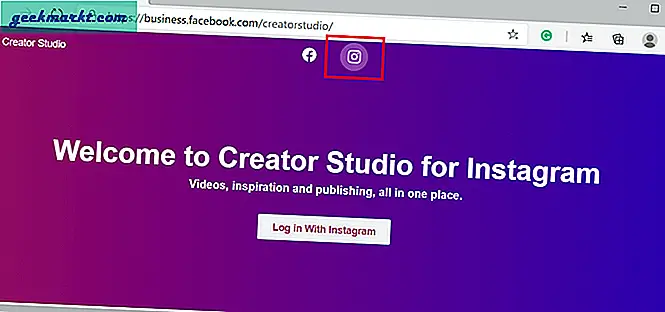
Du omdirigeres tilstartside for dit Creator-studie hvor du kanse alle historier og indlæg som du har offentliggjortsammen med dato, klokkeslæt, likes og kommentarer. Du kan ogsåtryk på et hvilket som helst indlæg, og kontroller indlægens ydeevne, indtryk, antal følger osv.
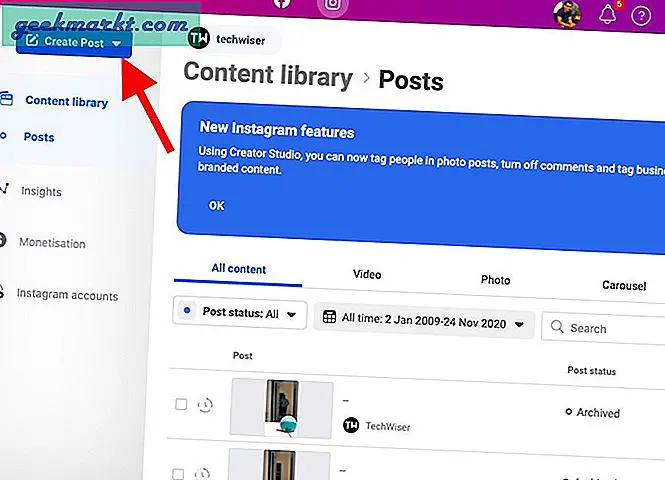
Trin 2:Nu, hvis du vilfor at udgive et indlæg skal du klikke på Opret et indlæg øverst til venstre på skærmen. Du får to muligheder Instagram Feed og Post på IGTV.Klik på IGTV.
Hvis du har flere tilknyttede konti, kan du vælge, hvilken konto du vil bruge til at udgive et indlæg.
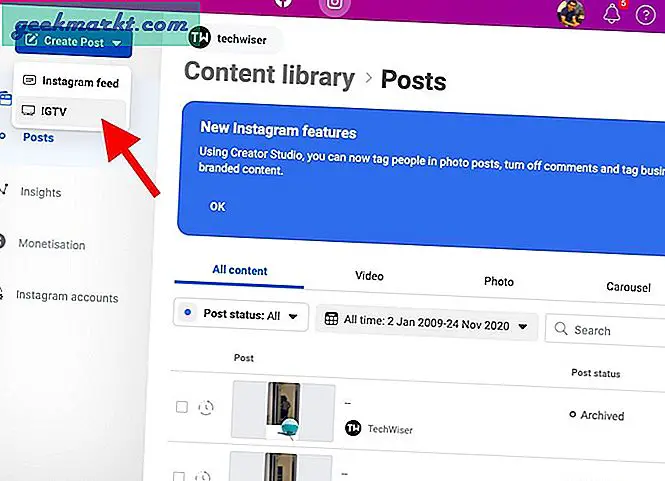
Trin 3:I den næste dialogboks, tryk på fra filupload til højre på skærmen. Du kan også tilføjeen billedtekst og beskrivelse til dit indlæg på denne side ligesom GIF nedenfor. Hvis du er en person, der kan lide at holde deres IGTV forskellig fra deres normale feed, kan du deaktivere forhåndsvisning på mit feed ved at rulle ned og deaktivere indstillingen, før du offentliggør IGTV-videoen.
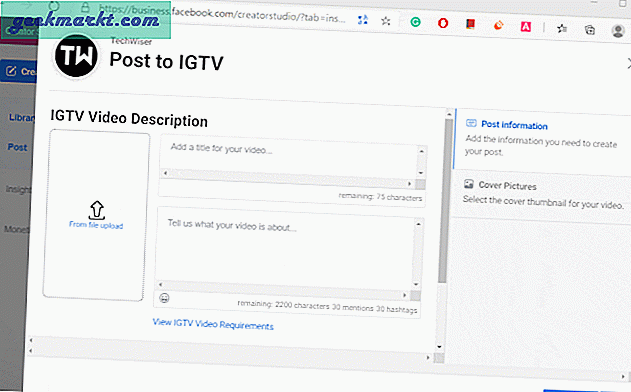
Trin 4:Creator Studio giver dig flere måder at offentliggøre i forhold til appen. Du kan entenUdgiv det med det samme, gem som kladde så du kan offentliggøre det senere, eller du kan planlæg posten.
I tilfælde af planlægning af et indlæg,tryk på tidsplanen, og vælg derefter en dato og et klokkeslæt. Dette offentliggør automatisk indlægget på det specifikke tidspunkt. Det er et godt værktøj, hvis du har planlagt produktlanceringer, så du kan oprette flere forhåndsvisningsposter og offentliggøre.
Til sidst skal du trykke på Udgiv, så er du klar.
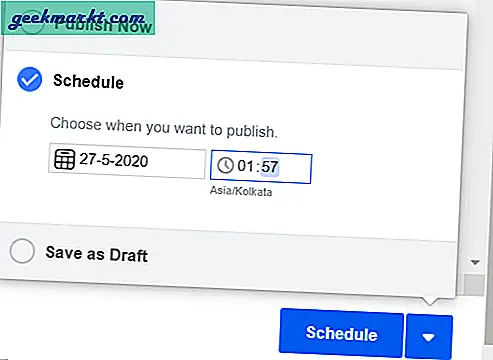
Begrænsninger
Mens Creator Studio er et godt værktøj, har det også flere begrænsninger. Det mest bemærkelsesværdige er ikke at være i stand til at redigere forhåndsvisning og profilomslag (bevægelig ramme), som du kan gøre i Instagram-appen på telefonen. Hvis du er indholdsskaber, musiker eller uploader tutorials, vil jeg meget anbefale at bruge Instagram-mobilappen, da den lader dig tilføje IGTV-videoer til serien. Dette er praktisk, når du har flere videoer om det samme emne.
Andre funktioner hos Instagram Creator
Udgivelse af indlæg tager en enorm byrde fra brystet, hvis du ikke er nogen, der bruger deres telefon det meste af tiden. Imidlertid lader Instagram Creator dig også kontrollere, hvordan dine videoer fungerer, udforske indsigt osv. Du kan også trykke på et publiceret indlæg og redigere teksten, billedet eller hashtags.
Med afsnittet Insight kan du spore aktiviteter, engagementer, websted og profilbesøg. For det andet er der også en publikumsektion, der giver dig et glimt af dine tilhængere og lader dig også filtrere dem efter alder, køn, by eller landsmæssigt. Du har også adgang til beskedfunktionen. Derfor, hvis du har en personlig konto, kan det være det rigtige tidspunkt at skifte til en.
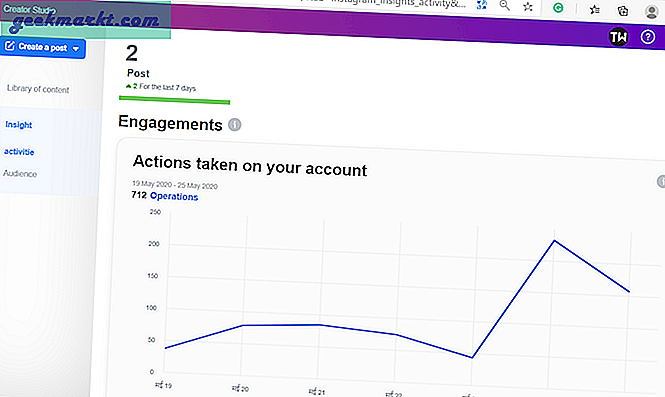
Afsluttende bemærkninger
Når det er sagt, foreslår jeg at bruge både telefonen og din pc til at styre din Instagram, da din telefon stadig vil være i lommen, uanset hvor du er, ikke? Du har også andre alternativer tilupload indlæg fra din pc såsom at bruge inspektionsværktøjet eller tredjepartsapps som Flume til macOS.
Læs også5 bedste Android-apps til falsk Instagram-direkte besked







